El modo Play asigna automáticamente los tickets que ningún otro agente visualiza para evitar Conflictos entre agentes. A veces, un agente puede recibir un ticket que otro agente ve o en el que trabaja. En este artículo se describen los escenarios comunes relacionados con Conflicto entre agentes en el modo Play y cómo evitarlos:
Escenarios de posible Conflicto entre agentes en modo Play
Los siguientes son escenarios comunes que pueden causar Conflicto entre agentes en el modo Play:
Caso n.º 1: Otro agente abre manualmente un ticket
Si un agente visualiza un ticket en modo Play, otros agentes pueden abrirlo manualmente desde una vista, un resultado de búsqueda o un vínculo. El agente que está en modo Play ve cuando hay otra persona en el ticket.
Caso n.º 2: Problemas de Internet o inactividad en modo Play
Cuando un agente visualiza un ticket y pierde la conexión o se vuelve inactivo, el sistema supone que abandonó el ticket y lo atiende en modo Play. El Conflicto entre agentes puede ocurrir cuando el agente se vuelve a conectar a Internet y regresa para ver el ticket que se atiende en modo Play.
Identificar y abordar Conflicto entre agentes en modo Play
Para identificar y abordar Conflictos entre agentes, considere las siguientes opciones:
Borrar la memoria caché y las cookies del navegador
Zendesk utiliza varias cookies para administrar la presencia de los agentes. Si ocurren problemas, los agentes primero deben borrar la memoria caché y cookies de su navegador.
URL de presencia del agente
El sistema confirma la presencia de un agente en un ticket a través de un URL diferente al que se usa para otras solicitudes de Zendesk, como yoursubdomain.zendesk.com. En su lugar, el sistema usa un URL con el formato pubsub-shardC-P-N.zendesk.com, donde:
- C es el clúster de la cuenta, que es un valor entre 1 y 3
- P es el pod de la cuenta
- N es un número aleatorio de 1 a 4
Por ejemplo, en las herramientas para desarrolladores de Chrome filtradas por pubsub, la URL es https://pubsub-shard2-17-3.zendesk.com:
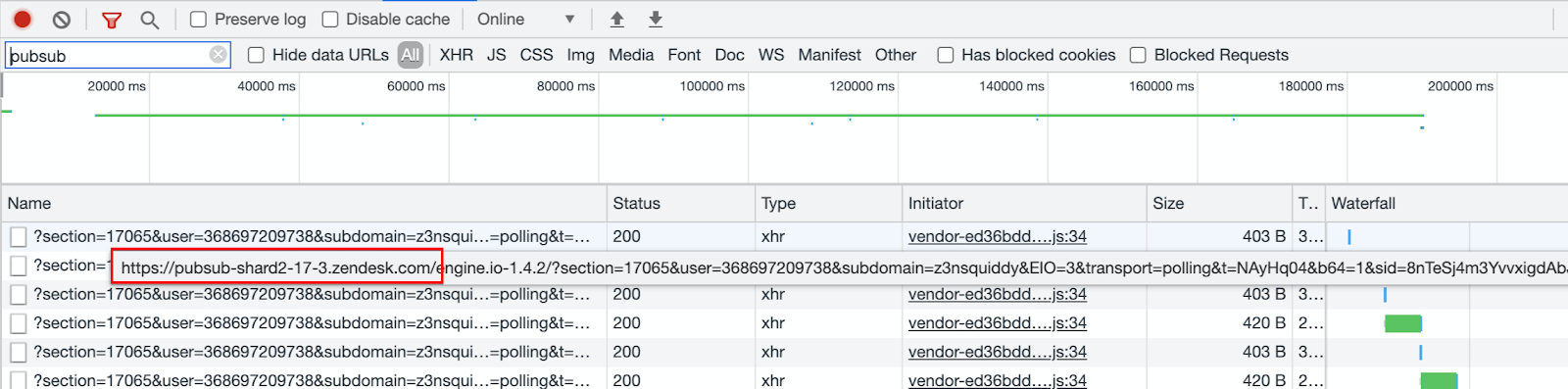
En este ejemplo, el valor C es 2, el valor P es 17 y el valor N se asigna aleatoriamente como 3. Se deben permitir los siguientes URL para esta cuenta:
https://pubsub-shard2-17-1.zendesk.comhttps://pubsub-shard2-17-2.zendesk.comhttps://pubsub-shard2-17-3.zendesk.comhttps://pubsub-shard2-17-4.zendesk.com
Los URL permitidos tienen en cuenta las VPN, los firewalls y los sistemas antivirus.
Períodos largos de inactividad de los agentes
El Conflicto entre agentes puede ocurrir debido a periodos de inactividad prolongados en un ticket. Cuando la pantalla no está activa, el sistema no registra la presencia del agente en el ticket. Es una buena práctica que los agentes cierren un ticket cuando termine el trabajo.
Agentes que han iniciado sesión en varios dispositivos
Cuando los agentes inician sesión en Zendesk en varios dispositivos, el sistema no puede registrar los tickets que ven ni en los que trabajan, lo que puede causar Conflicto entre agentes. De ser posible, los agentes solo deben ver los tickets en un dispositivo.
Descargo de responsabilidad de la traducción: Este artículo ha sido traducido usando software de traducción automática para proporcionar una idea básica del contenido. Se han realizado esfuerzos razonables para proporcionar una traducción exacta, sin embargo, Zendesk no garantiza la exactitud de la traducción.
Si surge alguna pregunta relacionada con la exactitud de la información incluida en el artículo traducido, consulte la versión en inglés del artículo, que es la versión oficial.